Как создать и настроить интернет-магазин в ВКонтакте

Создание интернет-магазина в ВКонтакте — это простой и бесплатный способ получить доступ к многомиллионной аудитории этой соцсети. Мы покажем, как быстро создать интернет-магазин, настроить его и начать получать первые заказы.
Как создать сообщество для интернет-магазина
Для создания интернет-магазина в ВКонтакте определитесь с типом сообщества. Доступно два варианта: группа и паблик.
Отличия между группой и пабликом:
- Расположение разделов. В паблике разделы «Обсуждения», «Фотографии», «Видеоролики» видны не сразу — надо проскроллить страницу, чтобы их увидеть. В группе эти разделы находятся над лентой — такой интерфейс лучше подходит для интернет-магазина.
- Приватность. Группа может быть открытой, закрытой и приватной. Вступить в закрытую группу можно, если администратор принял вашу заявку. В пабликах настройки приватности недоступны.
- Способы раскрутки. В группах есть функция «Пригласить друзей». Она позволяет участнику группы пригласить в нее своих друзей. Ограничение — не более 40 человек в сутки. Этот метод продвижения удобен для интернет-магазинов. В пабликах такая функция недоступна.
Как видите, для интернет-магазина во ВКонтакте больше подходит именно группа. Для ее создания в личном кабинете в главном меню слева выберите «Сообщества». В открывшемся окне кликните «Создать сообщество».
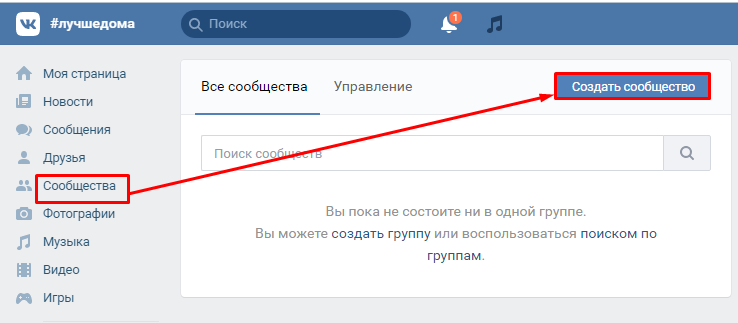
Из предложенных вариантов выберите «Бизнес».
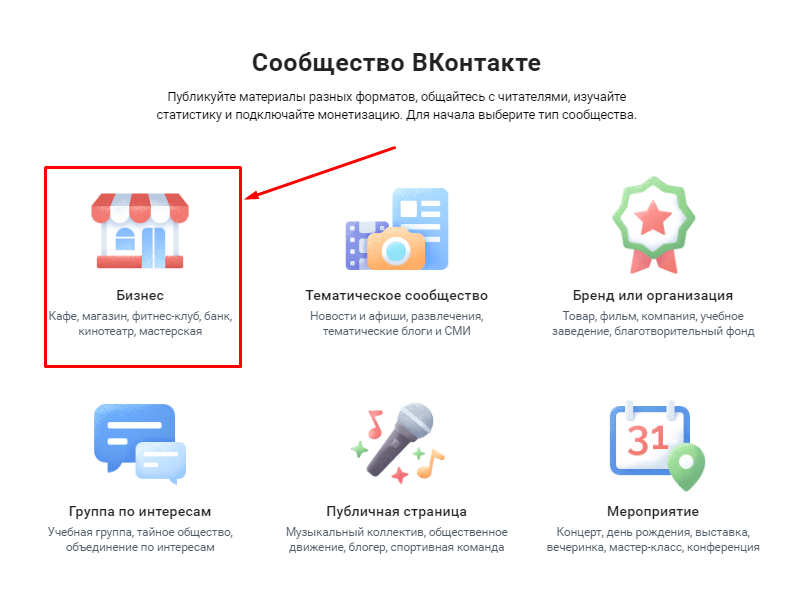
Назовите сообщество и выберите из списка подходящую тематику. Для интернет-магазина украшений из бисера подходит тематика «Украшения, бижутерия». Если у вас есть сайт, укажите его адрес.
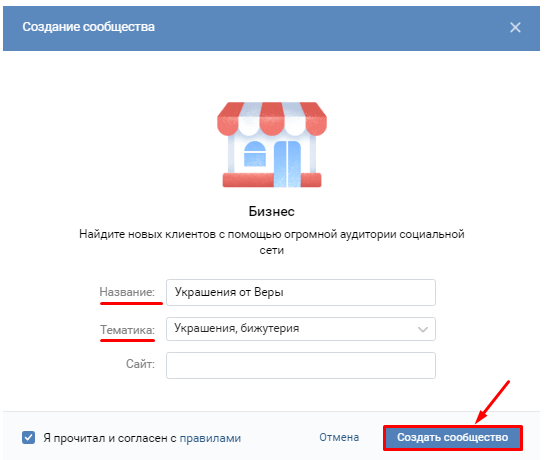
Нажмите на кнопку «Создать сообщество» — интернет-магазин в сообществе создан.

В сообществе выполните такие действия:
1. Добавьте фотографию. Выберите фотографию, которая лучше всего отражает товарный ассортимент интернет-магазина.

2. Заполните информацию о магазине. Кратко опишите свою деятельность, укажите сайт, номер телефона, часы работы магазина. Для отображения магазина на Яндекс.Картах добавьте адрес магазина (город, улицу и станцию метро).
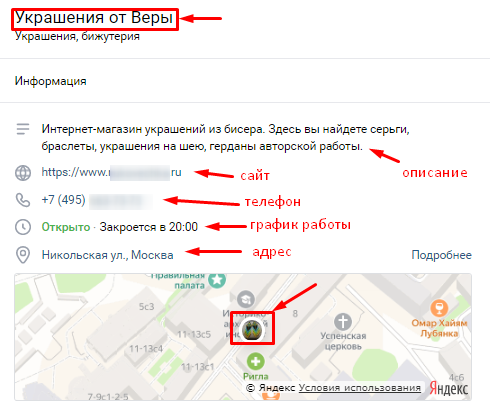
Подробно о других настройках интернет-магазина ВКонтакте расскажем ниже.
Как настроить интернет-магазин в ВК
Добавление информации о магазине, условиях оплаты и доставки
Предоставьте своим пользователям подробную информацию о правилах покупки. Расскажите об условиях оплаты и доставки.
Как это сделать:
Кликните в правом меню на пункт «Управление».
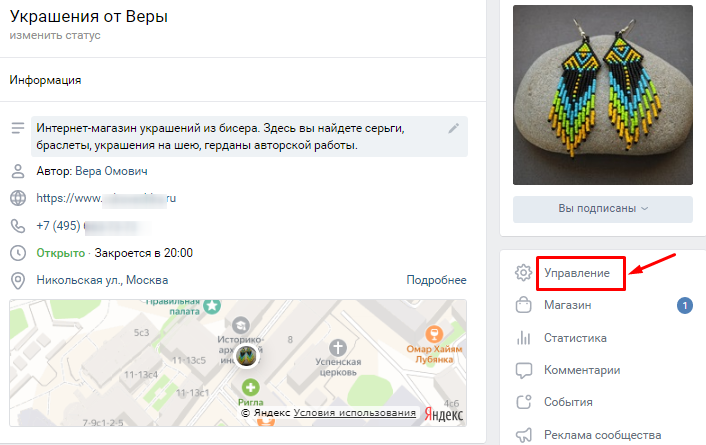
Выберите «Разделы» и найдите пункт «Товары». По умолчанию этот пункт отключен, активируйте его, выбрав базовые или расширенные настройки. После этого действия у вас появится возможность добавлять в интернет-магазин товары.
В пункте «Товары» перейдите по ссылке «Показать настройки».
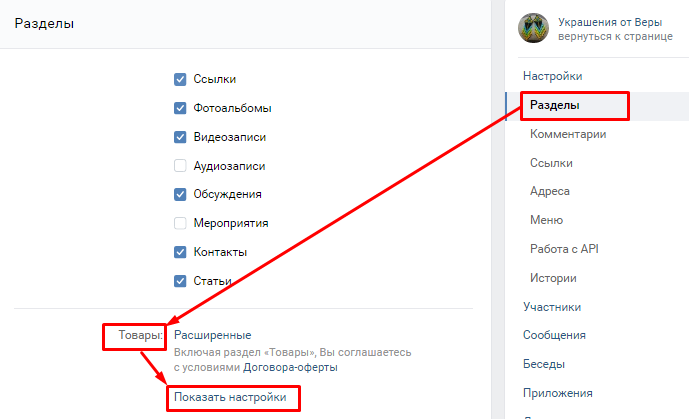
В настройках товаров:
- Укажите страну и регион, в которых работает ваш интернет-магазин.
- Включите комментарии к товарам. Пользователи смогут делиться впечатлением о полученном товаре, рекомендовать его другим покупателям.
- Укажите валюту магазина. Цену можно указывать в рублях, белорусских рублях, долларах США, евро, тенге и гривнах.
- Оставьте контакт для связи. Если пользователь нажмет кнопку «Написать продавцу», то в карточке товара будет открываться переписка с этим человеком.
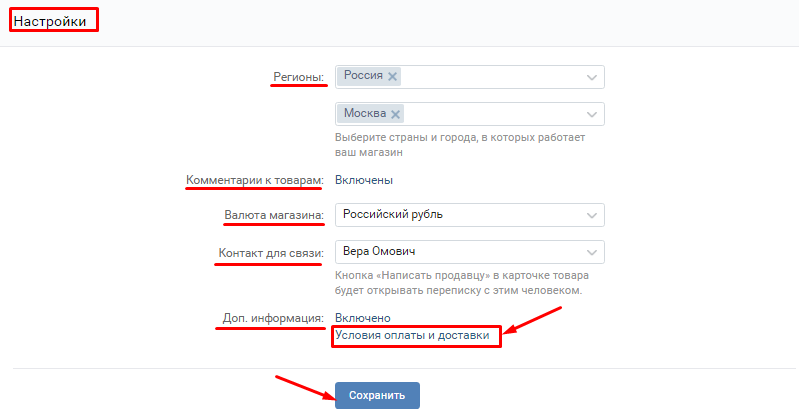
По умолчанию пункт «Доп. информация» отключен. Включите его и кликните по ссылке «Условия оплаты и доставки». В открывшемся окне выберите «Редактировать», в соответствующих полях напишите о своем интернет-магазине, опишите условия оплаты и доставки.
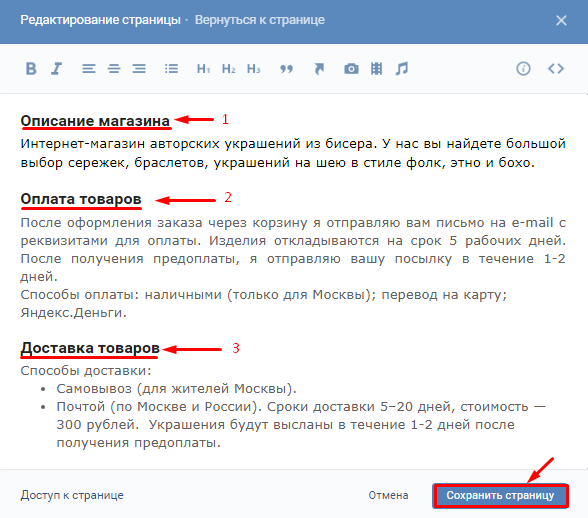
Настройте доступ к странице. Для этого кликните на ссылку «Доступ к странице» в нижнем левом углу. Укажите, кто может просматривать эту страницу (все пользователи, только участники сообщества, только редакторы и администраторы). Установите, кто может вносить изменения в эту страницу. Сохраните изменения.
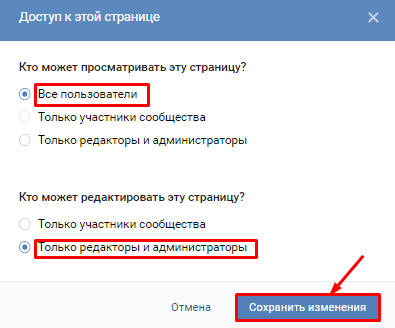
Убедитесь, что в настройках включены уведомления о новых заказах. Укажите того, кто будет получать уведомления.

Настройка «красивого» URL группы магазина
Каждая личная страница или сообщество получает свой уникальный id из 9 цифр, который идет после https://vk.com/. Например, интернет-магазин украшений из бисера получил адрес https://vk.com/public195574912.
Такой адрес сложно запомнить пользователям, потому что он не вызывает каких-либо ассоциаций. Но его можно изменить на буквенный — https://vk.com/vera_bijou.
Как это сделать:
В правом меню под аватаркой выберите «Управление».
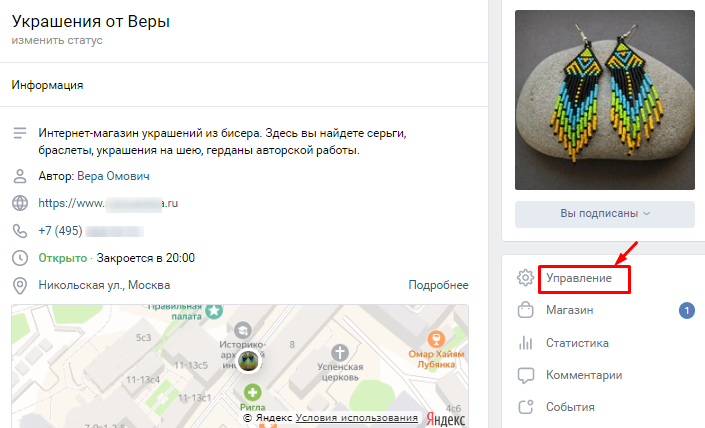
Найдите в настройках в блоке «Основная информация» пункт «Адрес страницы». Там указан присвоенный по умолчанию адрес.
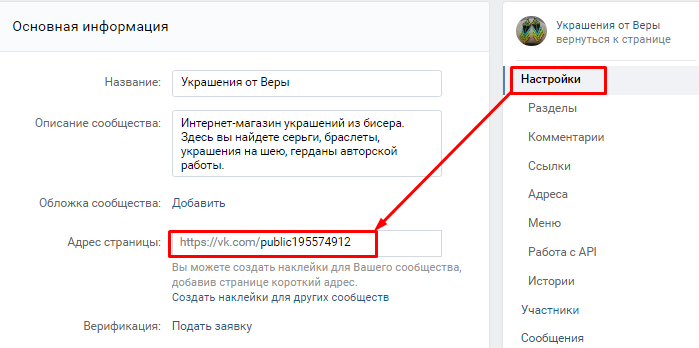
В строке «Адрес страницы» укажите новый адрес.
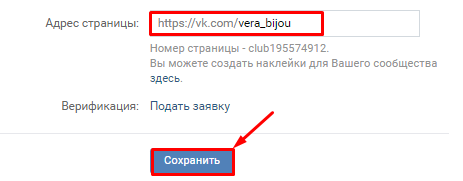
Кликните «Сохранить» — в поисковой строке появится новый адрес.
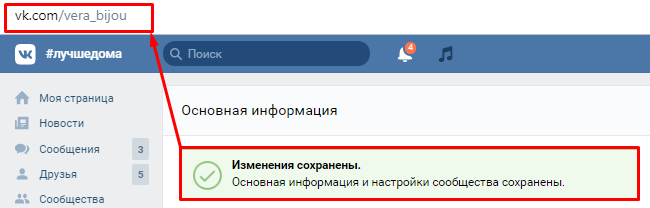
Добавление обложки сообщества
Обложка — первое, что видит пользователь, когда заходит в группу. Добавить ее можно в том же окне настроек, где менялся адрес.
Как это сделать:
Выберите в меню, которое находится под аватаркой, раздел «Управление». В блоке «Основная информация» найдите пункт «Обложка сообщества». Нажмите «Добавить».
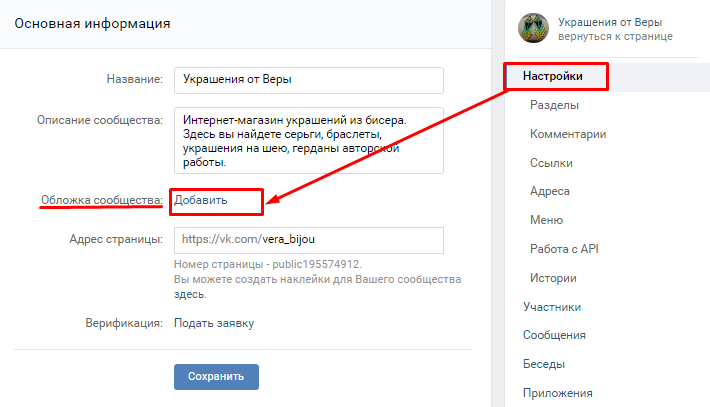
Выберите способ добавления обложки:
- Главная обложка. Можно добавить одно изображение в формате JPG, GIF или PNG. Рекомендованный размер — 1590×400 (не меньше 795 точек в ширину и 200 точек в высоту.
- Живая обложка. Можно добавить видео или 5 изображений. Требования к видео: длительность не более 30 секунд; размер файла до 20 Мб, видеокодек H.264, аудиокодек AAC. Требования к изображению: размер — 1080×1920; формат — JPG, GIF или PNG.
Если у вас есть подходящая картинка для обложки, но она не соответствует требованиям ВК, воспользуйтесь сервисом Canva (вот гайд). Загрузите картинку, растяните изображение до нужного размера и скачайте в подходящем формате.
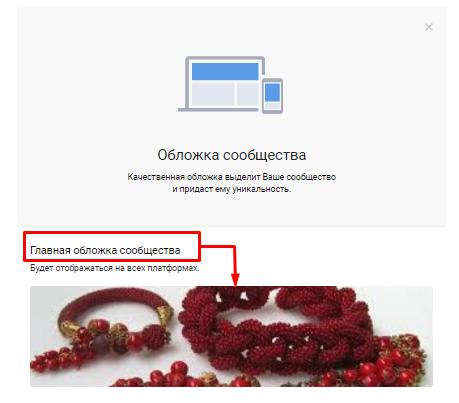
Сохраните изменения и на главной странице сообщества вверху появится выбранная обложка.
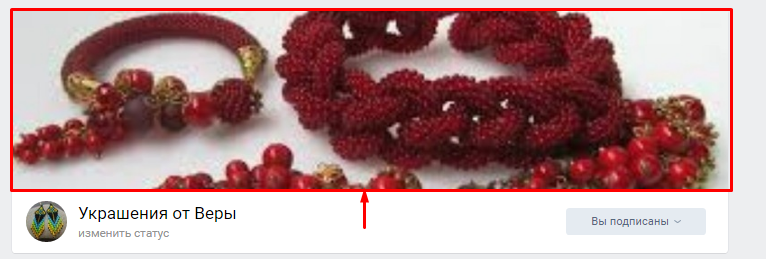
Подключение функции «Сообщения» и настройка виджета ВК
Функция «Сообщения» позволяет переписываться с пользователями от лица сообщества. По умолчанию эта функция отключена.
Как настроить функцию:
В правом меню выберите «Управление» — «Сообщения». Напротив пункта «Сообщения сообщества» кликните «Отключены» и выберите «Включены».
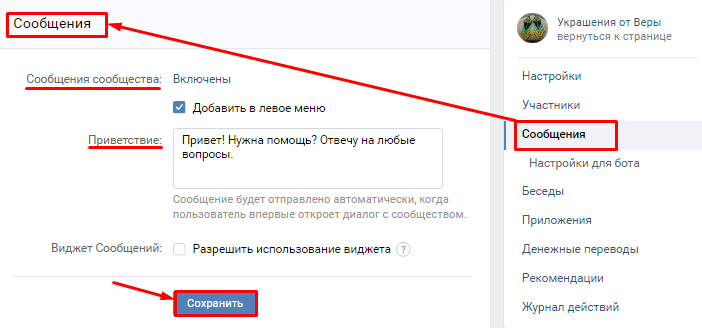
Напишите приветствие и сохраните изменения.
Как настроить виджет
В блоке «Сообщения» вы можете подключить виджет ВКонтакте к своему сайту. Для этого установите галочку напротив пункта «Разрешить использование виджета». Используйте виджет для быстрой связи с пользователями ВКонтакте на вашем сайте.
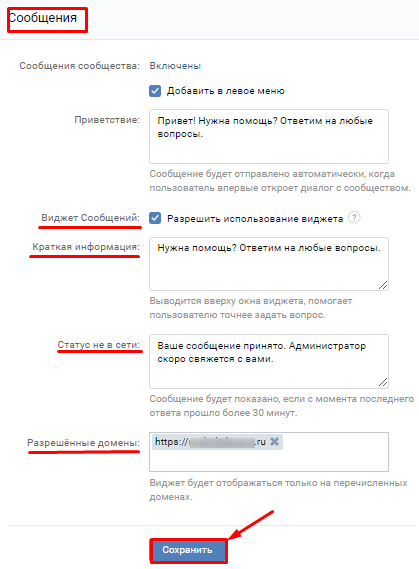
В открывшемся меню укажите:
- фразу, которая будет выводиться вверху окна виджета и помогать пользователю сформулировать вопрос.
- статус, который будет показываться пользователю если с момента последнего ответа прошло более 30 минут.
- домены, в которых будет показываться виджет.
После настройки сохраните изменения.
Настройка кнопки действия
Кнопка действия помогает пользователям сообщества выполнить целевой действие — позвонить, написать на почту, открыть приложение и т. д.
Как настроить кнопку:
В правом меню кликните «Управление». В настройках выберите пункт «Кнопка действия».
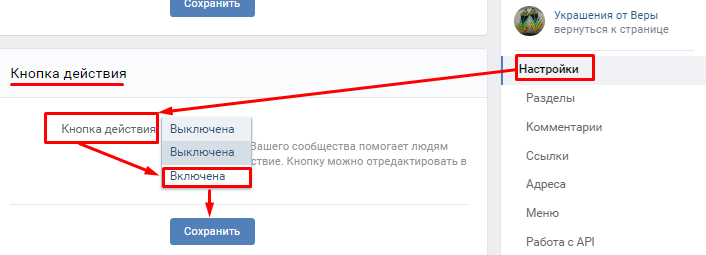
По умолчанию в настройках эта кнопка выключена. Включите ее и выберите:
- Тип действия. Укажите один из доступных вариантов: написать на почту; позвонить по телефону; позвонить в ВК; открыть сайт; открыть мобильное приложение; открыть приложение сообщества.
- Контактные данные. В зависимости от установленного типа действия внесите такую информацию: номер телефона, адрес сайта, контактое лицо и т. д.
- Название кнопки. Выберите один из трех доступных вариантов: связаться, написать или задать вопрос.
Для интернет-магазина украшений из бисера подойдет тип действия «Позвонить по телефону» — кнопка действия получила название «Позвонить».
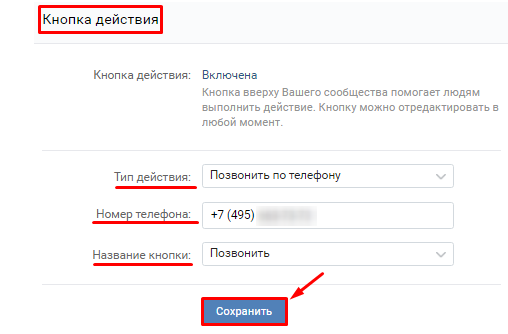
Сохраните изменения — внизу под обложкой сообщества появится кнопка «Позвонить».

С помощью кнопки действия пользователи могут быстро связаться с администратором интернет-магазина и подробнее узнать о товаре, оговорить сроки доставки и т. д.
Как добавлять и редактировать товары в интернет-магазине в ВК
Добавление товаров в каталог вручную
После выполнения всех перечисленных выше настроек добавьте свой первый товар в каталог интернет-магазина.
Как это сделать:
Кликните по кнопке «Добавить товар». Она располагается сразу под основными сведениями об интернет-магазине на главной странице сообщества.
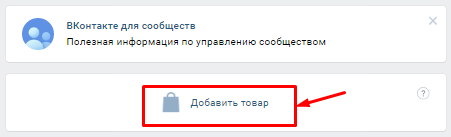
Заполните карточку товара:
- Категория товара. Выберите из предложенного списка категорию. В примере — Аксессуары и украшения.
- Название товара. Используйте то название, которое у вас указано на сайте или в других соцсетях. Так пользователю будет легче сориентироваться в ассортименте, если он попал на вашу страницу в ВКонтакте из других соцсетей или с сайта.
- Описание товара. Кратко укажите основные характеристики: материал изготовления, предназначение, размеры, вес и т. д.
- Фотографии. Всего можно загрузить 5 изображений одного товара в формате JPG, GIF или PNG. Добавленные фотографии будут отображаться в каталоге товара и их увидят все пользователи. Первое загруженное изображение будет показываться как обложка.
- Стоимость. Укажите стоимость единицы товара в рублях. Если цена снижена, добавьте старую цену. Тогда пользователь увидит, что в вашем магазине действуют скидки.
- Габариты и масса. Укажите ширину, глубину и высоту товара, а также его вес в граммах. Эта информация нужна для расчета стоимости доставки.
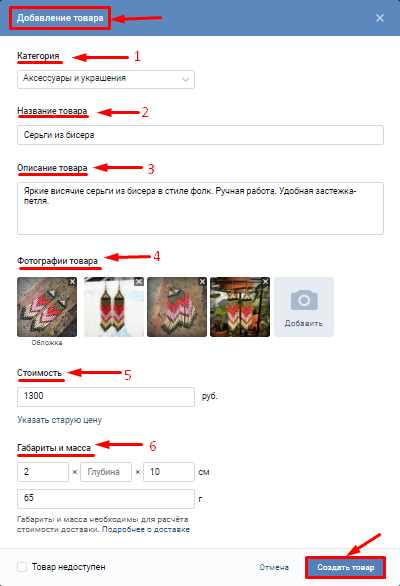
Для добавления следующих товаров в правом меню выберите «Магазин».
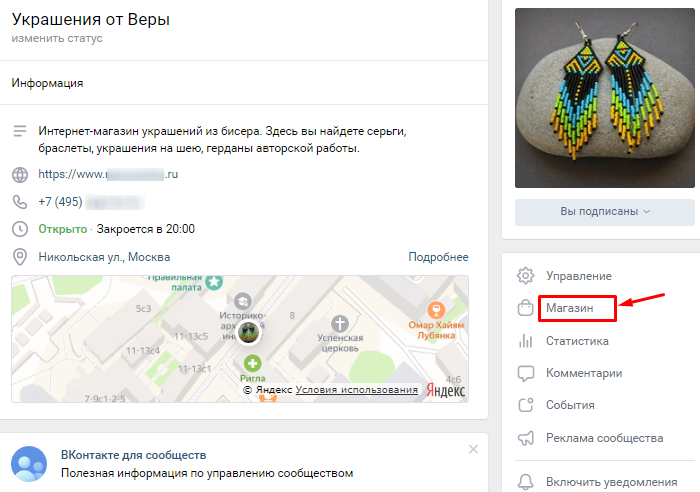
В открывшемся окне в правом меню выберите «Товары» и кликните «Добавить товар».
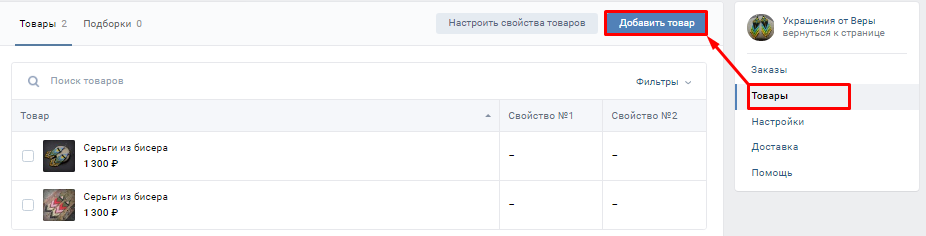
После добавления товара нажмите «Создать товар». В каталоге появится новый товар.
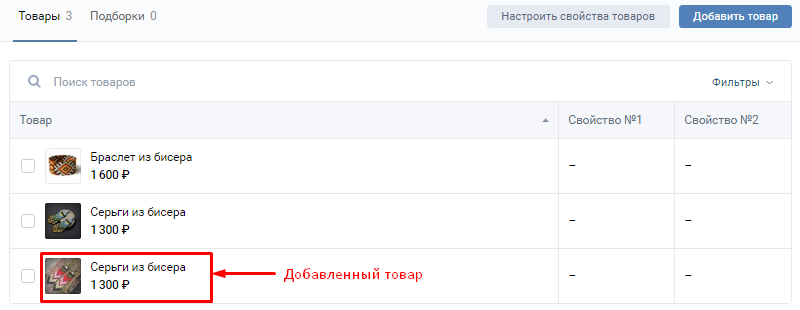
В каталоге вы можете добавить свойства товаров. Для этого нажмите «Настроить свойства товаров» на панели управления. Эта настройка позволяет указать размеры одежды, обуви или другие характеристики товара.

Например, интернет-магазин предлагает браслеты из бисера в двух размерах: на кисть обхватом 13 и 16 см. В свойствах укажем обхват кисти, в значениях — размер в сантиментрах.
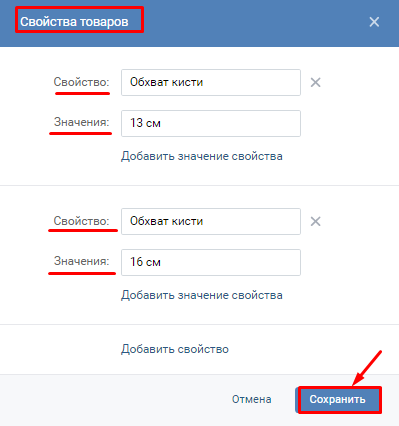
Сохраните изменения — в таблице появятся свойства товара.
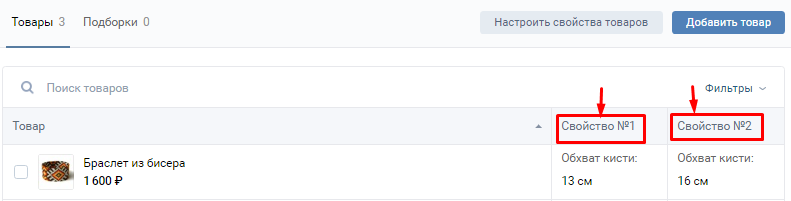
Автоматическая загрузка товаров в магазин ВК
Если у вас интернет-магазин с широким ассортиментом, то ручной перенос товаров в магазин ВКонтакте займет много времени. ВК не имеет функционала для импорта товаров. Но это можно сделать с помощью готовых решений.
Способы импорта товаров в магазин в ВКонтакте:
- Интеграция с CMS. Например, готовые решения есть у Ecwid, 1С–Битрикс, МойСклад, InSales.
- Плагины для CMS. ZoomKit позволяет загрузить товары в ВКонтакте через фиды данных Яндекс.Маркета и Auto.ru. Для сайтов на WordPress есть свои плагины (например, бесплатный VKMarket for WooCommerce). Плагин ITFrog — для сайтов на Shop-Script. Плагин Shopaholic for VK Goods — для October CMS.
- Облачные сервисы. iBurattino, Cloudparser.ru и др.
Если использовать готовые решения, то импорт товаров выглядит довольно просто. Например, для выгрузки товаров из интернет-магазина на CMS Ecwid нужно:
- перейти в панель управления CMS и выбрать «Продвижение» — «Товары ВКонтакте» — «Опубликовать товары ВКонтакте»;
- указать страницу, на которую надо выгрузить товар, и категорию магазина;
- нажать «Опубликовать каталог».
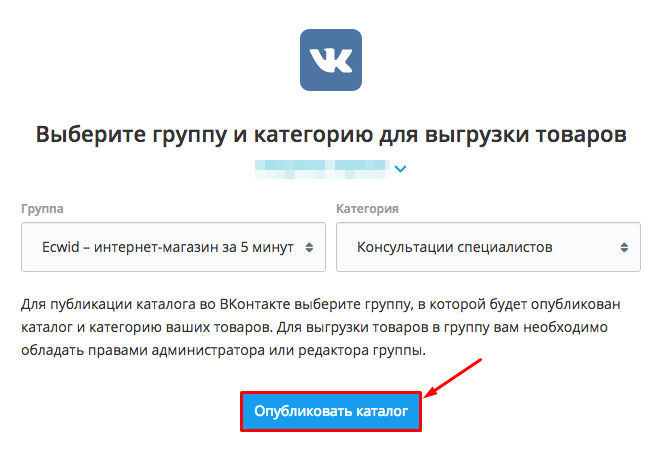
Товары автоматически выгрузятся на страницу ВКонтакте и станут доступными для посетителей сообщества.
Вывод блока с товарами над лентой новостей
После наполнения каталога вы увидите свои товары сбоку внизу.
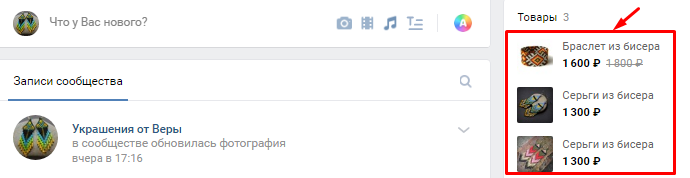
Но их можно перенести на видное место — над ленту.
Как это сделать
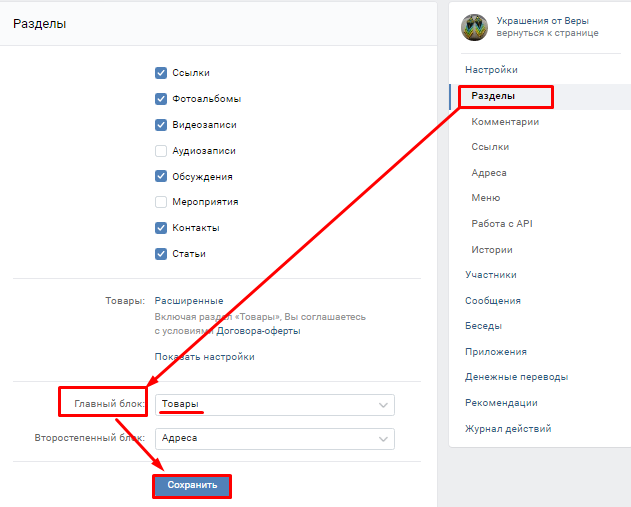
В разделах выберите настройку «Главный блок» и выберите в списке «Товары».
Сохраните изменения — каталог товара разместится над лентой. В этом блоке отображаются недавно добавленные товары.
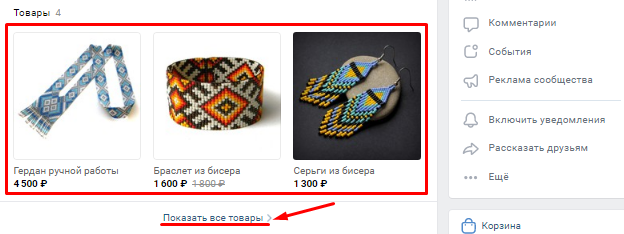
Для просмотра каталога товаров пользователю достаточно перейти по ссылке «Показать все товары», которая находится внизу под фотографиями.
Обработка заказов
Клиент может добавить товар в корзину и написать продавцу, а может оформить заказ прямо на сайте.

После того как пользователь оформил заказ в правом меню напротив раздела «Магазин» появится цифра — число необработанных заказов.
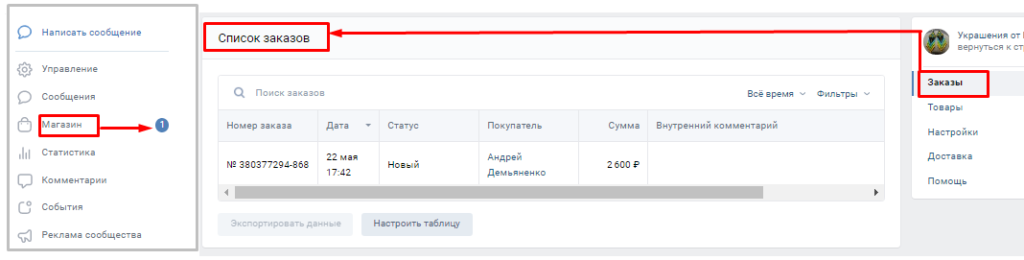
Перейдите в «Магазин», чтобы попасть в список заказов. В таблице вы увидите номер заказа, дату, статус, имя покупателя и сумму заказа.
Для получения более развернутой информации по заказу кликните на номер заказа. После этого откроется карта заказа. Здесь можно посмотреть какой именно товар покупатель добавил в корзину, адрес доставки и комментарии заказчика.
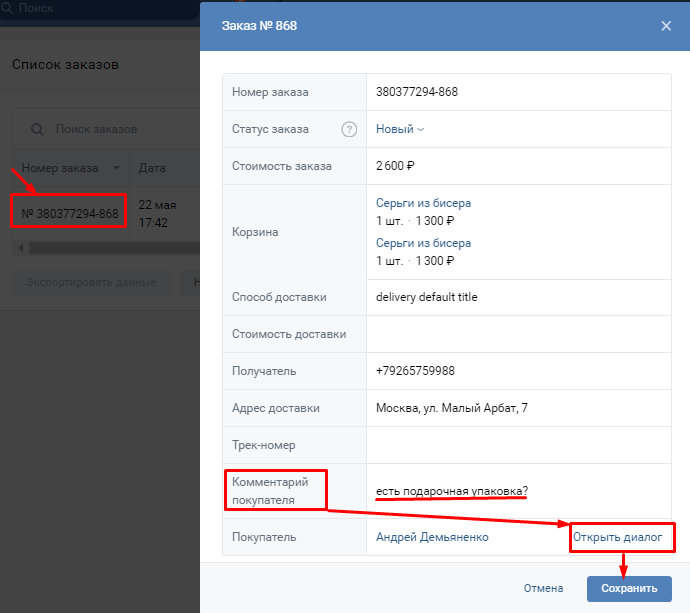
Для ответа на комментарий покупателя в карте заказа перейдите по ссылке «Открыть диалог», которая находится в графе «Покупатель».
Настройка приема оплаты в магазине ВК через VK Pay
Сделайте оплату ваших товаров в сообществе ВКонтакте удобной. Для этого подключите VK Pay — это внутренний сервис приема платежей.
Преимущества подключения VK Pay:
- Нет комиссии за пополнение, вывод и перевод средств.
- Платежи защищены 4-значным PIN-кодом.
- Быстрая привязка карты к аккаунту.
- Доступ к подключению приложения «Магазин товаров» (опция доступна только при подключении VK Pay).
Как подключить VK Pay к магазину
На панели инструментов слева кликните «VK Pay»:
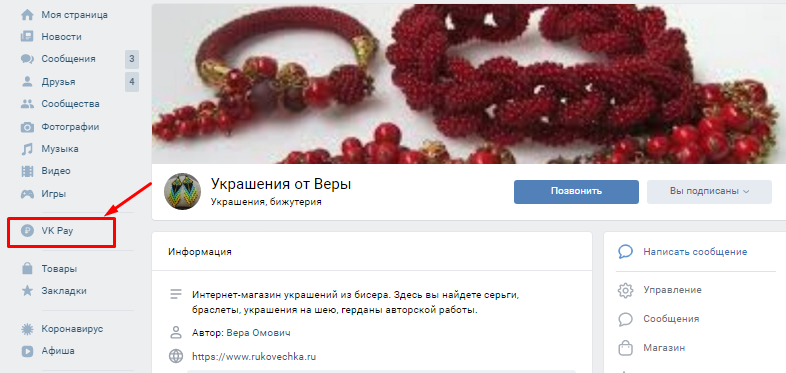
Задайте и подтвердите PIN–код. После этого вы попадете в главное меню VK Pay.
В главном меню VK Pay выполните такие действия:
- Заполните анкету. Укажите ФИО, дату рождения, паспортные данные.
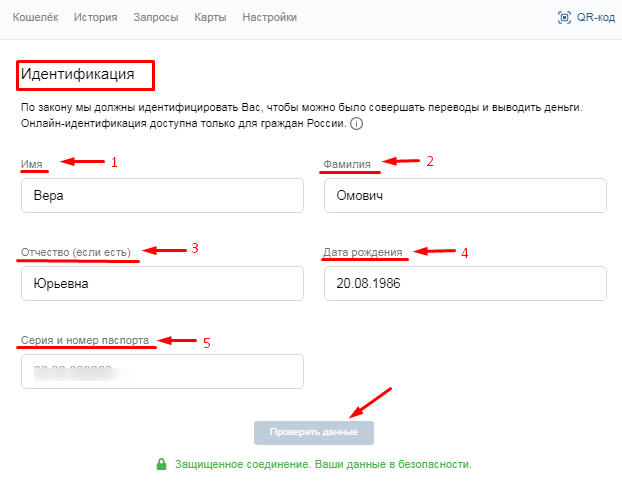
- Выберите тип аккаунта — базовый или расширенный. Для подключения приложения «Магазин товаров» нужен расширенный аккаунт. Для его получения надо подтвердить личность с помощью документов.
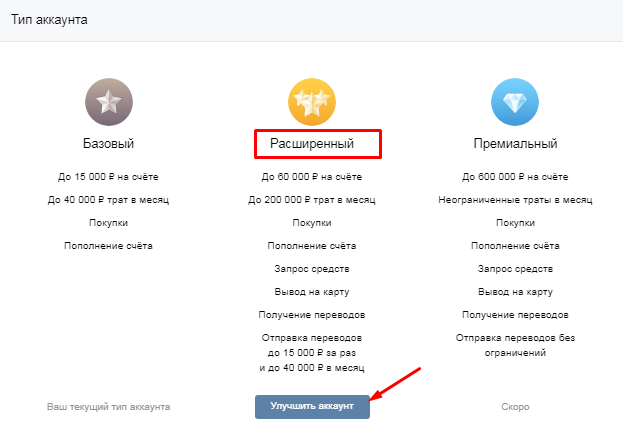
- Привяжите карту. Перейдите на вкладку «Карты», нажмите на «Добавить карту» и укажите данные платежной карты.
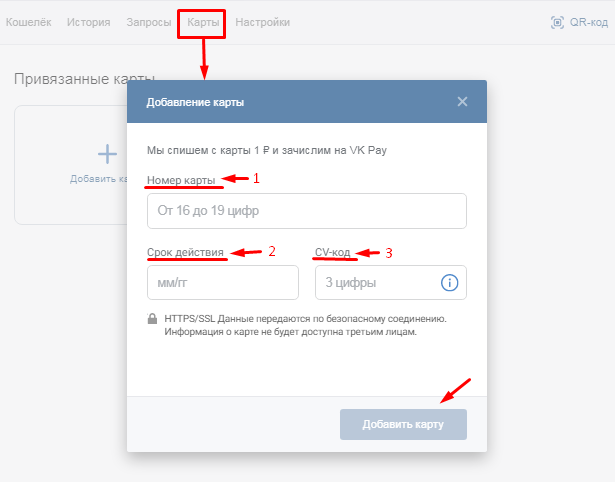
- Пополните баланс для совершения платежей и переводы. Перед совершением платежных операций пройдите идентификацию. Для этого потребуется ввести ФИО, серию и номер паспорта, ИНН или СНИЛС.
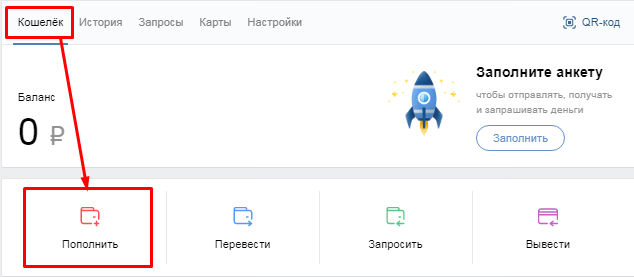
Далее настройте приложение «Магазин» в своем сообществе. С его помощью пользователи смогут добавлять товары сообщества в корзину, заказывать через приложение и оплачивать заказы через VK Pay.
Важно! Приложение «Магазин» работает только на территории России и только с российскими рублями.
В режиме настройки магазина в меню справа выберите раздел «Управление» — «Разделы». В разделе «Товары» кликните на ссылку «Показать настройки» и поставьте галочку напротив пункта «Приложение «Магазин».
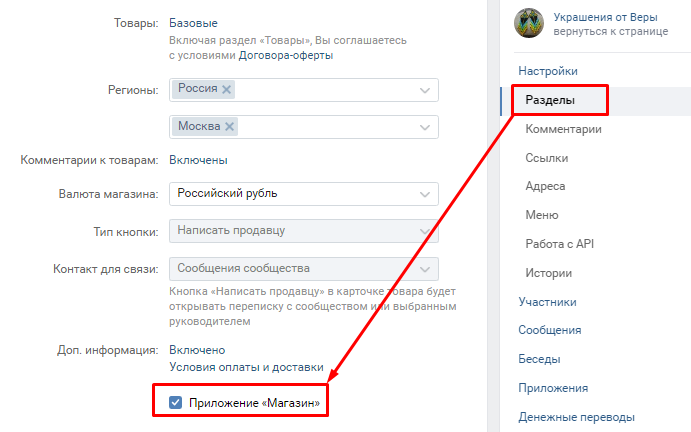
Сохраните настройки — напротив опции «Приложение «Магазин» появится ссылка «Настроить». Перейдите по этой ссылке и настройте приложение:
1. Укажите получателя платежей через VK Pay. Получатель платежей должен пройти на этот момент идентификацию VK Pay.
2. Настройте форму заказа и добавьте дополнительные свойства товаров.
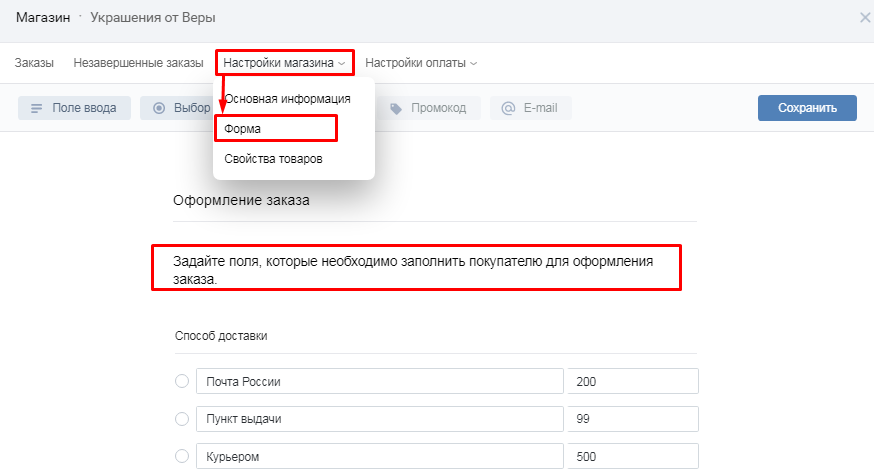
3. Настройте оплату для физических и юридических лиц. Если вы хотите подключить VK Pay для юридических лиц, заполните анкету для оформления договора. Физическим лицам для приема платежей нужно иметь кошелек VK Pay.
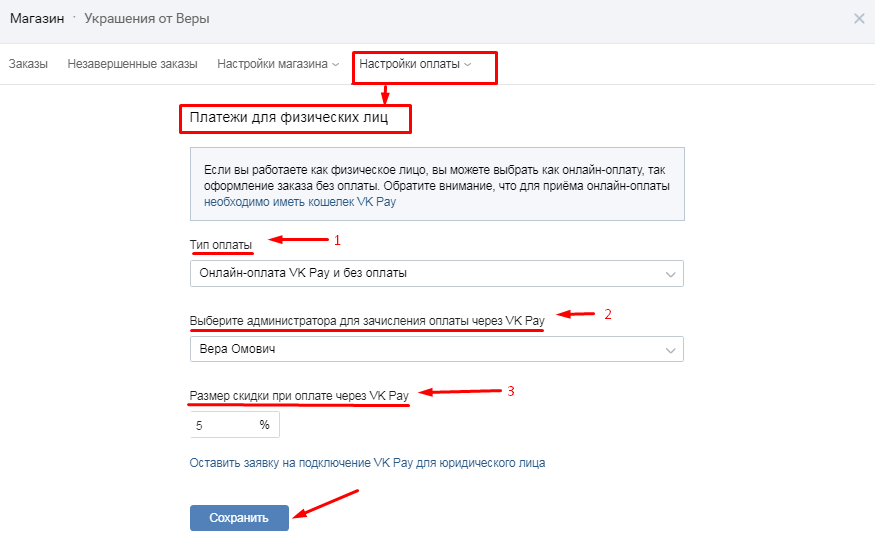
4. Добавьте промокоды. В разделе «Настройка оплаты» выберите «Промокоды». Нажмите кнопку «Добавить промокод» и заполните соответствующие поля.
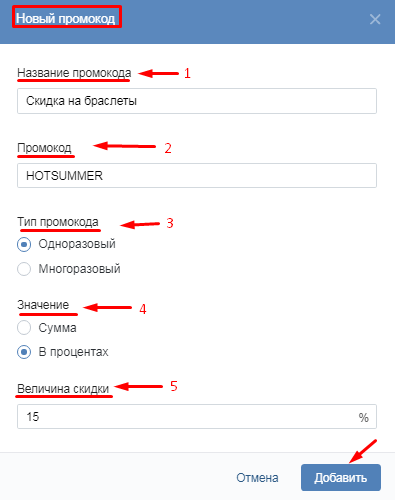
После настройки приложения в форме заявки на странице вашего магазина появится кнопка «Оплатить через VK Pay».
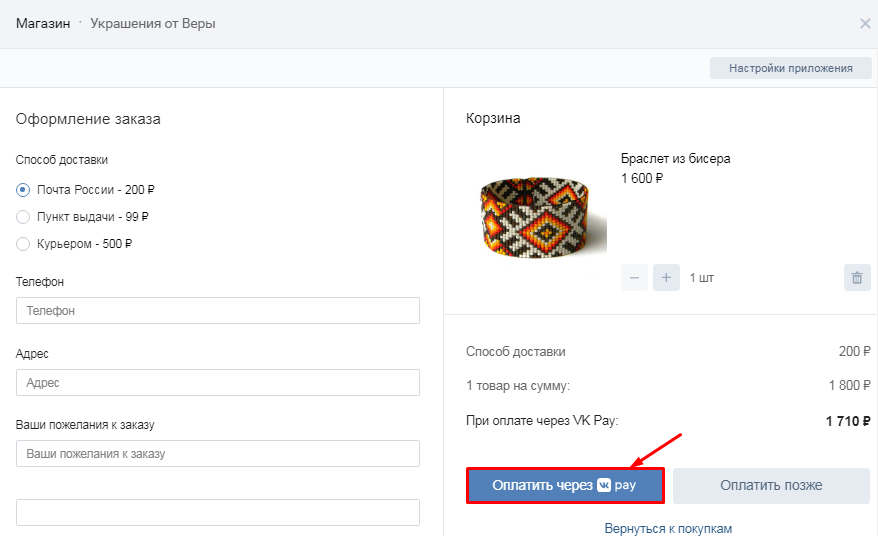
Оплатить товар через VK Pay может любой пользователь, который привязал карту к своему аккаунту и имеет достаточную сумму средств на счету.
Запустили интернет-магазин в ВК — что дальше?
Вы создали и настроили интернет-магазин и наполнили его товарами. Следующий шаг — привлечение клиентов. Упростить настройку рекламы в ВК и сделать ее более эффективной поможет модуль таргетированной рекламы PromoPult.
Реклама в модуле запускается в 4 шага:
1. Создайте проект и выберите инструмент «Таргетированная реклама». Выберите рекламу в ВК, формат — «Запись с кнопкой». Этот формат как раз подходит для рекламы сообществ в ВК.
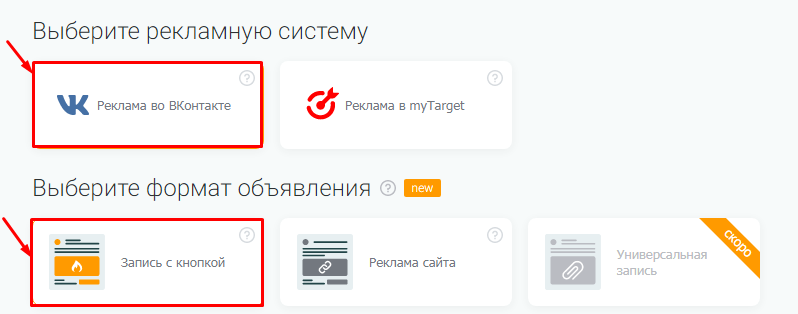
2. Настройте таргетинг. Показывайте рекламу целевой аудитории — выбирайте ее по географическому признаку, по полу, возрасту, интересам, поведению и другим параметрам. Также вы можете подключить свои аудитории или настроить показ пользователям выбранных сообществ.
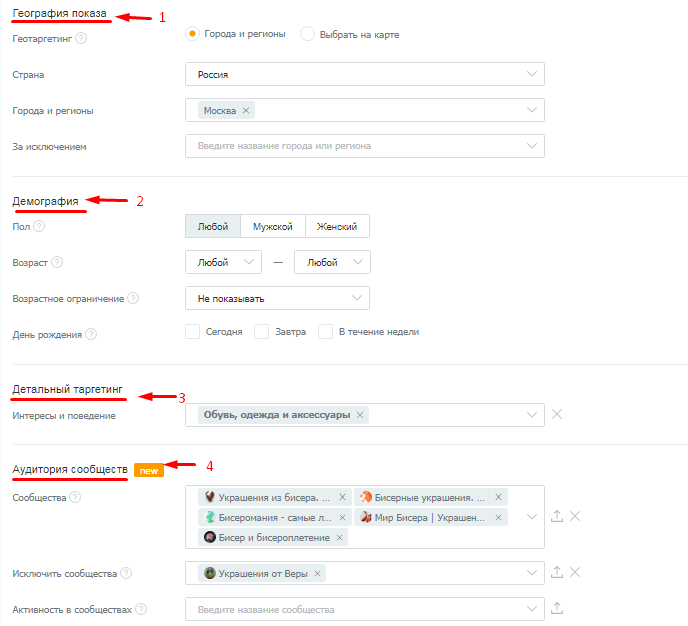
3. Используйте преимущества автоматического генератора объявлений. Не тратьте время на составление объявлений и подбор фотографий к ним. Система сама сгенерирует объявления на основе предложенных системой или добавленных вручную ключевых слов.
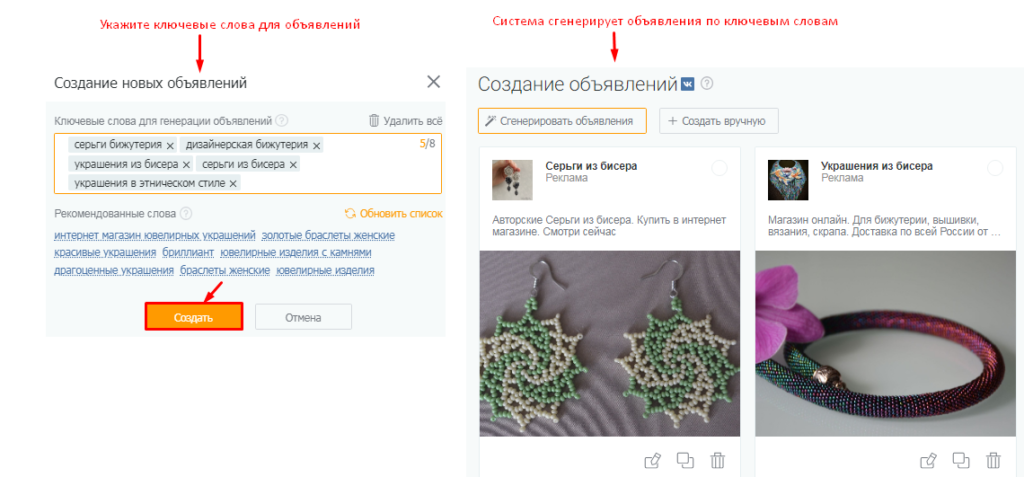
4. Задайте бюджет, выберите стратегию управления ставками и запустите рекламу. Минимальный бюджет — 100 рублей в сутки на одно объявление. Используйте автоматическое управление ставками и получайте максимальное количество переходов в рамках бюджета.
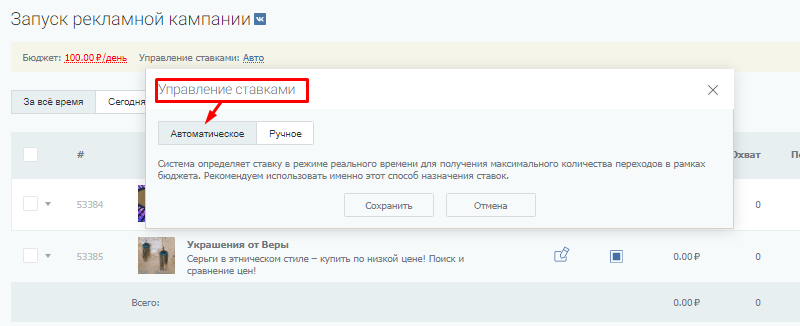
После запуска рекламы отслеживайте ее эффективность и тестируйте разные варианты таргетинга и объявлений для повышения эффективности.
Если вам потребуется помощь в настройке, вы ее можете заказать у специалистов PromoPult. При пополнении баланса от 3000 рублей это бесплатно.